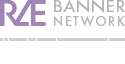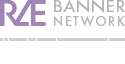Размещение HTML-баннеров в сети RLE
HTML-баннеры — файлы в формате HTML (с возможностью вызова CGI-скриптов), JavaScript, Java, Shockwave. Все компоненты HTML-баннера (кроме CGI- и ASP-скриптов) должны храниться на нашем сервере.
Вы не можете самостоятельно закачать HTML-баннер через интерфейс.
Порядок размещения HTML-баннера:
- Создайте HTML-баннер, разместив все его компоненты в одном каталоге (без вложенных каталогов).
- Создайте файл index.html для HTML-баннера согласно приведенным ниже спецификациям.
- Заархивируйте все файлы для HTML-баннера в файл формата ZIP. Файл архива должен иметь название, совпадающее с номером аккаунта.
- Отправьте файл архива по адресу support@rle.ru. Укажите в письме номер вашего аккаунта и адрес, на который ведет баннер.
HTML-баннер будет проверен и размещен в вашем интерфейсе в течение двух рабочих дней.
Создание файла index.html
 |
Имена файлов должны содержать только цифры или буквы английского алфавита, или символ подчёркивания, и не должны содержать русских букв, пробелов, кавычек, тире и специальных символов.
|
|
Файл index.html — основной компонент HTML-баннера. Именно этот файл загружается в iframe при показе баннера. Среди компонентов баннера не должно быть других файлов в формате HTML.
Типовые примеры файла index.html:
Пояснения к файлу index.html для специалистов.
Показ баннера в сети
 |
Удалить HTML-баннер, а также изменить установленные для него параметры можно в разделе «Баннеры. Сценарии».
|
|
Баннер начинает показываться, после того как:
- Он прошел проверку администратором.
- Вы разрешили его к показу (включили).
Обратите внимание, что при внесении любых изменений в баннер (редактирование поля ALT или адреса, на который ведет баннер) он попадает на повторную модерацию и перестает показываться на время проверки.
 |
Чтобы избежать лишней траты показов, мы рекомендуем сначала полностью настроить сценарий рекламной кампании, назначить баннеру настроенный сценарий — и только после этого разрешить баннер к показу.
|
|